1、打开PhotoshopCS5软件,鼠标单击“文件",然后在弹出列表中点击”打开“
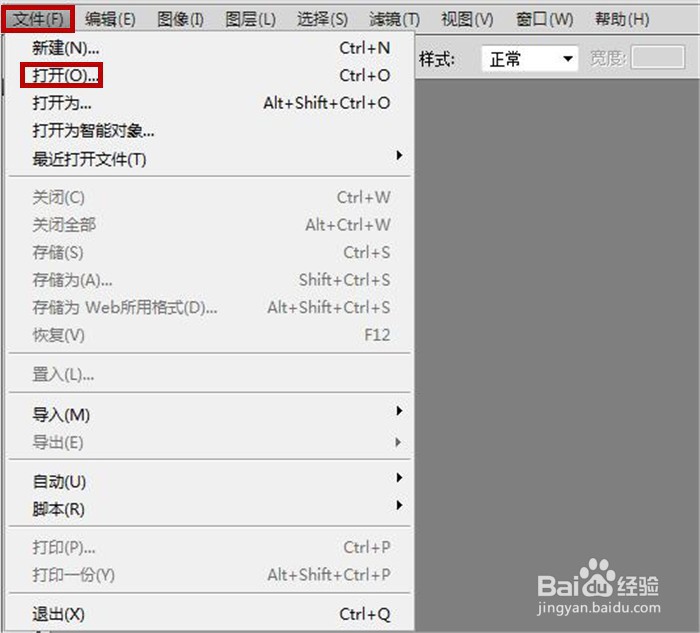
2、弹出”打开“对话框界面,从本地电脑中挑选一张图片,然后使用鼠标点击”打开“按钮
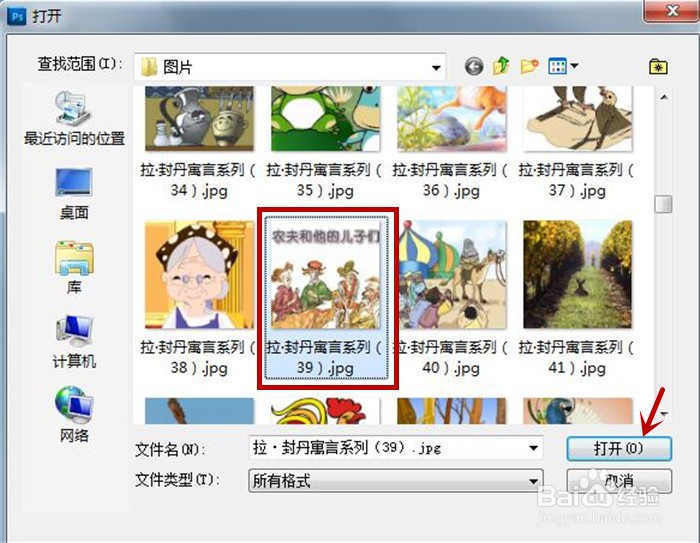
3、在软件中插入一张挑选的图片,然后鼠标选中”滤镜“
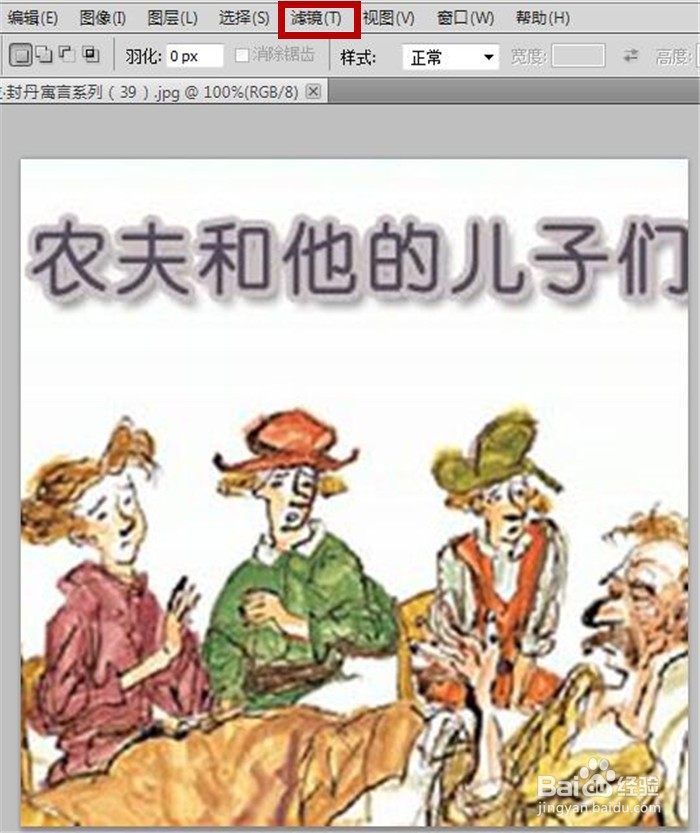
4、在弹出列表中鼠标选中”画笔描边“,然后在新弹出的列表框中点击”喷色描边“命令
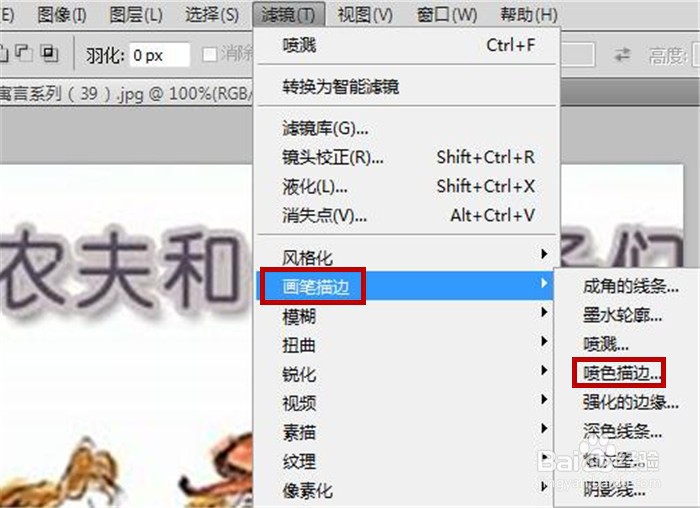
5、弹出”喷色描边“功能界面,在右侧设置描边长度为13、喷色半径为3,选中”右对角线“描边方向,然后点击”确定“按钮
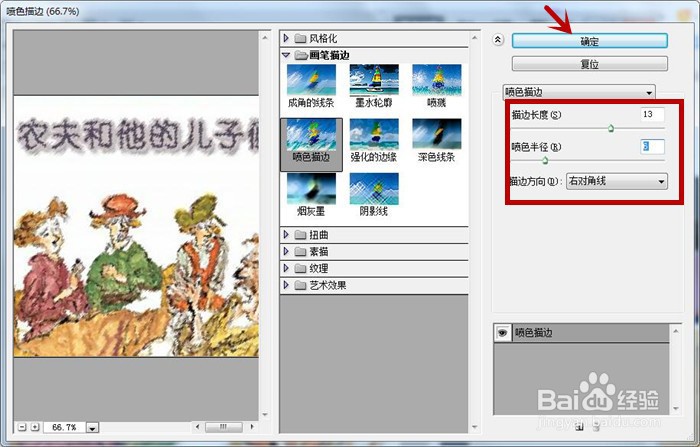
6、喷色描边效果就制作完成了,效果如下图所示

时间:2024-10-18 17:31:45
1、打开PhotoshopCS5软件,鼠标单击“文件",然后在弹出列表中点击”打开“
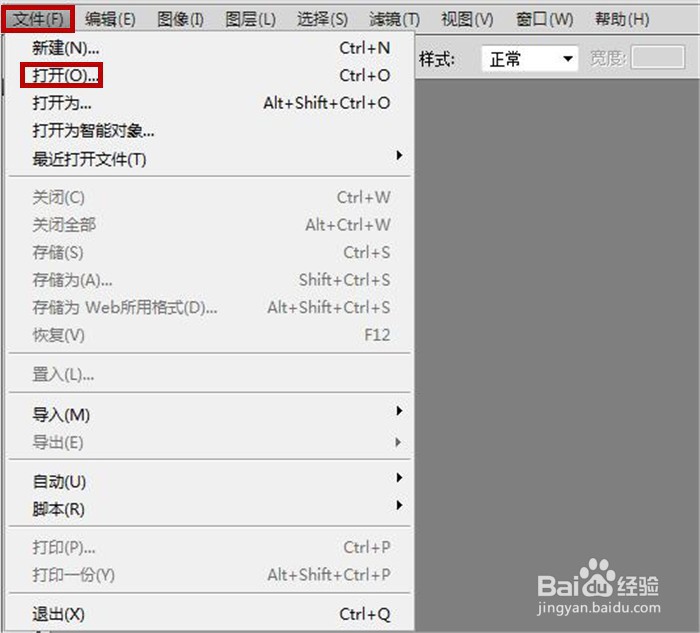
2、弹出”打开“对话框界面,从本地电脑中挑选一张图片,然后使用鼠标点击”打开“按钮
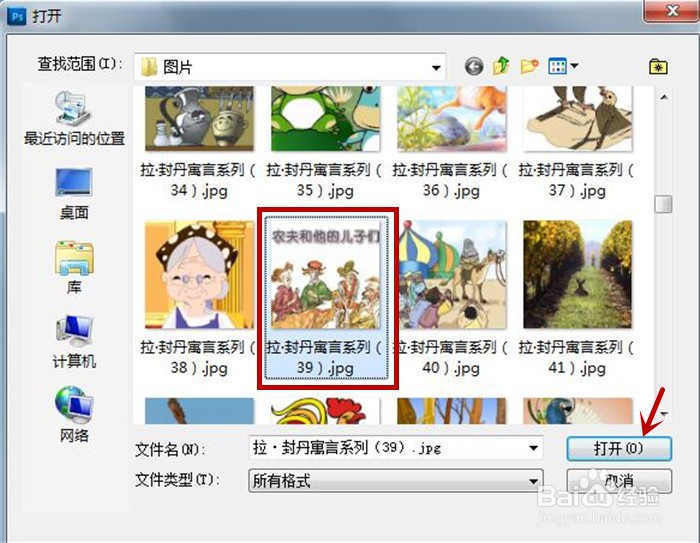
3、在软件中插入一张挑选的图片,然后鼠标选中”滤镜“
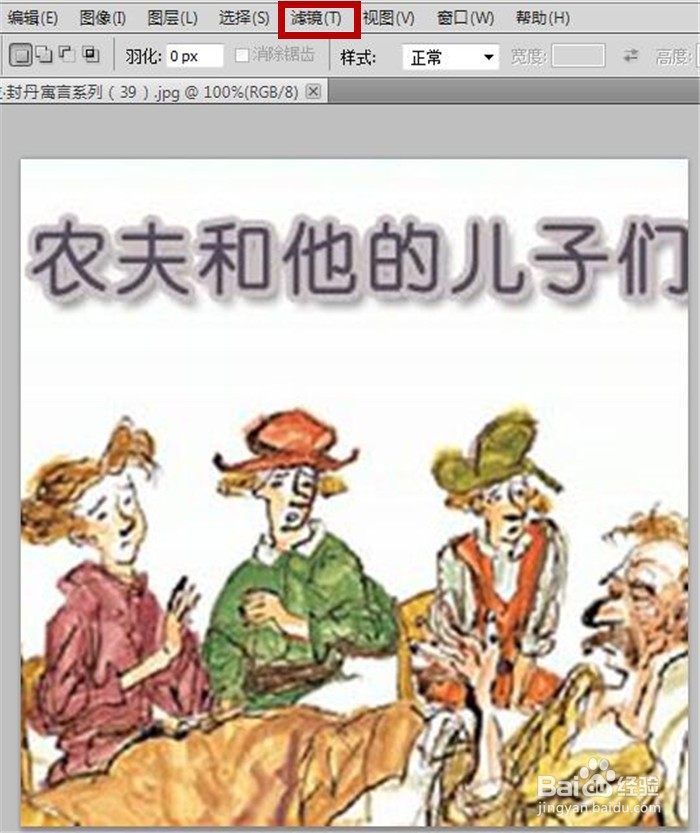
4、在弹出列表中鼠标选中”画笔描边“,然后在新弹出的列表框中点击”喷色描边“命令
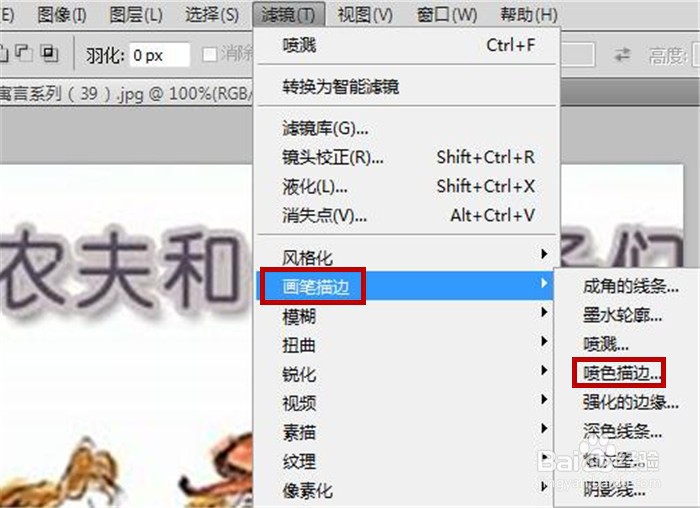
5、弹出”喷色描边“功能界面,在右侧设置描边长度为13、喷色半径为3,选中”右对角线“描边方向,然后点击”确定“按钮
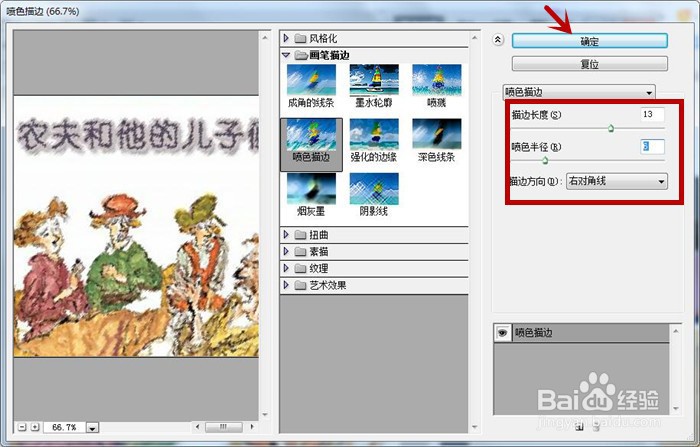
6、喷色描边效果就制作完成了,效果如下图所示

